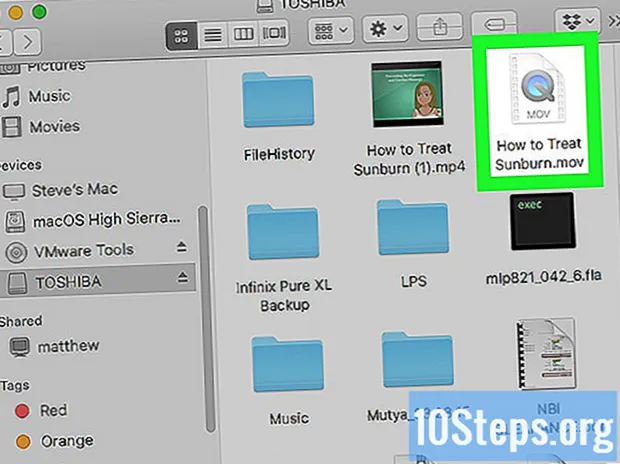Inhoud
- stadia
- Methode 1 Open de opdrachtprompt op Windows 8; 8.1 en 10
- Methode 2 Open de opdrachtprompt op XP, Vista en Windows 7
- Methode 3 Open de opdrachtprompt op Win95, Win98 en ME
Sinds Windows 95 kunt u met alle versies van het besturingssysteem van Microsoft uw computer opstarten in de veilige modus met een opdrachtpromptvenster. Je hebt het waarschijnlijk al gezien, omdat het een zwart scherm is met niets meer dan een scherm dat verschijnt wanneer je de computer start. Als uw pc crasht, is het mogelijk om dit venster te gebruiken om diagnostiek uit te voeren en bestanden te beheren. Het is een zeer handig hulpmiddel dat niet moet worden onderschat wanneer u uw computer thuis wilt repareren. Toegegeven, de opdrachtprompt is hetzelfde op alle Windows-besturingssystemen, maar de toegangsmodus is in de loop der jaren veranderd. Gelukkig is het met de nieuwste systemen (zoals Windows 8 en 10) nog nooit zo eenvoudig en snel geweest om dit handige hulpmiddel te gebruiken!
stadia
Methode 1 Open de opdrachtprompt op Windows 8; 8.1 en 10
-

houden ⇧ Shift klik vervolgens op restart. In recente versies van Windows is de manier om toegang te krijgen tot de opdrachtpromptinterface gewijzigd. Open het menu om te beginnen Beginnen door uw cursor naar de linkerbenedenhoek van uw scherm te richten (Windows 8) of door op de startknop (Windows 8.1 of 10) te klikken. Houd daarna de knop ingedrukt ⇧ Shiften klik vervolgens op de knop Opnieuw opstarten. De opties voor het herstarten van het scherm verschijnen. -

Open het opdrachtpromptvenster. Na de vorige stap verschijnen een paar blauwe schermpagina's voordat u het opdrachtpromptvenster kunt openen. Klik op de knop help, selecteer Geavanceerde opties op het volgende scherm. Daarna zie je de knop Opstartparameters. Nu kunt u de computer configureren om tijdens het opnieuw opstarten naar de opdrachtregelmodus te gaan. -

Pas de opstartparameters aan. In het scherm Opstartparametersu kunt verschillende opties selecteren. Deze zijn van toepassing zodra de computer opnieuw is opgestart. Pas de opties indien nodig aan en klik vervolgens op de knop restart in de rechterbenedenhoek van het scherm -

Druk vervolgens op F6. Nadat u de computer opnieuw hebt opgestart, drukt u op F6 om toegang te krijgen tot de opdrachtregelinterface. Voer in dit venster uw opdrachten in en voer uw diagnostiek uit, zoals het geval is bij oudere versies van het besturingssysteem. -
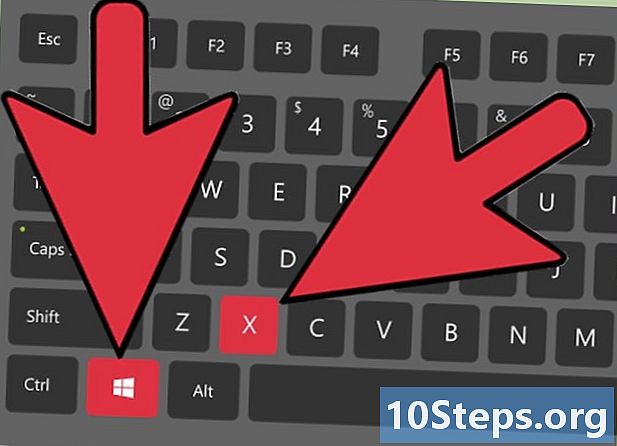
Druk op Windows + X. Als u kunt, kunt u ook en eenvoudig op Windows + drukken X om toegang te krijgen tot de opdrachtregelinterface. Als uw computer echter niet werkt, kunt u deze snelkoppeling niet gebruiken om toegang te krijgen tot het opdrachtpromptvenster.
Methode 2 Open de opdrachtprompt op XP, Vista en Windows 7
-

Zoek de opdracht in het startmenu. Een van de functies van het menu Beginnen zelden gebruikt is de zoekfunctie. U kunt een trefwoord in het veld invoeren Zoeken in het menu Beginnen. Typ "opdracht" in het menu om het opdrachtpromptvenster te openen Beginnen. Dit venster verschijnt op het scherm.- Deze truc kan worden gebruikt als u probeert het opdrachtvenster te openen op nieuwe versies van Windows, zoals Windows 8.1.
-

Start de pc opnieuw op vanuit het opstartmenu. Als uw computer kleine problemen heeft, kunt u het opdrachtpromptvenster openen door uw computer opnieuw op te starten, hetzij via het menu Beginnen of door op de ontstekingsknop te drukken. Zodra het is ingeschakeld, drukt u op F8 om toegang te krijgen tot de opdrachtpromptinterface. -

pers F8 na opnieuw opstarten. U ziet een menu met verschillende manieren om de pc te starten. Aangezien u geen muis kunt gebruiken om door het menu te navigeren, gebruikt u de pijltoetsen op uw toetsenbord om een van de opties te selecteren en drukt u vervolgens op Binnenkomen.
Methode 3 Open de opdrachtprompt op Win95, Win98 en ME
-

Open het menu Beginnen. Sinds Windows 95 bevatten alle versies van Windows het menu Beginnen (behalve Windows 8). De snelste manier om toegang te krijgen tot bestellingen van oudere versies van Windows is via het menu Beginnen. -

Klik op uitvoeren en zoeken Bestelling . Als u een eerdere versie van Windows gebruikt, zoekt u naar de naam van het programmabestand voor snelle toegang. Klik op Zoeken in het startmenu en voer "Command" in het e-vak in. Daarna hebt u toegang tot het opdrachtvenster. -

Configureer uw pc indien mogelijk. Als u regelmatig de opdrachtprompt gebruikt, kunt u uw computer zo configureren dat deze naar dat venster kan leiden telkens wanneer deze wordt ingeschakeld. Voor Windows 95-gebruikers drukt u op F8 wanneer het huis op het scherm verschijnt. Gebruikers van Windows 98 hebben toegang tot hetzelfde menu door de toets ingedrukt te houden Ctrl ingedrukt bij het opstarten van de computer. Kies vervolgens "Alleen MS-DOS-prompt" in het opstartmenu.